2 maneiras de gravar a jogabilidade do Warzone (COD) com 4K e 60 FPS
Como todos sabemos que Warzone 2 está saindo, muitas pessoas querem gravar Jogabilidade da zona de guerra para mostrar que estão jogando a nova versão do jogo. E muita gente quer fazer um tutorial para apresentar essa nova versão do jogo. Portanto, para ajudá-lo a obter a melhor qualidade de vídeo, este post apresentará duas maneiras comuns de gravar a jogabilidade do Call of Duty Warzone. Basta ler e ver como gravar os melhores materiais de jogo.
Lista de guias
Parte 1: Grave a jogabilidade do Warzone com o AnyRec Screen Recorder Parte 2: Grave a jogabilidade de Call of Duty com a barra de jogos do Xbox Parte 3: Perguntas frequentes sobre a jogabilidade do WarzoneParte 1: Como gravar a jogabilidade do Warzone com o AnyRec Screen Recorder
Se você deseja gravar, editar e compartilhar sua jogabilidade Warzone no YouTube, Twitch e outras plataformas, você pode usar AnyRec Screen Recorder. Os streamers de jogos mais bem-sucedidos enviarão jogabilidade de alta qualidade em 4K e 60 FPS. E isso pode ser feito facilmente com o AnyRec Screen Recorder.
O software de gravação de jogos pode gravar jogos Call of Duty em computadores de última geração e de baixo custo sem atrasos. Cada movimento e cada tiro no jogo serão gravados fluentemente com ele.
Você pode gravar Warzone no PC e Mac com som e voz do jogo. Assim, você pode capturar o leve som do jogo e o som emocionante que você grita para o microfone. Além disso, você pode ligar a webcam para capturar a jogabilidade do Warzone com seu rosto.

Grave a jogabilidade Warzone até 4K 60FPS.
Tenha o vídeo de 60 FPS para garantir o jogo sem lag.
Capture o microfone e o som do sistema com muita clareza.
Adicione uma anotação ao vídeo para criar um tutorial Warzone.
Sem limite de tempo máximo e sem marca d'água.
100% Secure
100% Secure
Passo 1.Para capturar vídeos de jogos, você pode primeiro iniciar o jogo em seu computador. Execute o gravador de tela AnyRec. Em seguida, clique no botão "Game Recorder" na tela principal.

Passo 2.Escolha a fonte na lista suspensa do botão "Selecionar o jogo". E escolha a janela do jogo Call of Duty.

Etapa 3.Clique no botão “Configurações” com um ícone de engrenagem para selecionar a taxa de quadros, o formato de saída e a qualidade do vídeo. Assim, você pode gravar a jogabilidade do Warzone em alta resolução. Depois disso, você pode clicar no botão "OK" para salvar as alterações.

Passo 4.Se você quiser grave-se jogando um vídeo de jogo Warzone, você também pode sobrepor o vídeo da webcam na filmagem do jogo. Basta ativar a opção Webcam. Para capturar efeitos sonoros, música e diálogos no jogo, você precisa permitir que o sistema use as opções Som e Microfone. Ao fazer isso, você pode capturar o vídeo e o áudio da jogabilidade do Call of Duty ao mesmo tempo.

Passo 5.Clique no botão “REC” para começar a gravar o jogo antes de reproduzir os arquivos. Ele começará após uma contagem regressiva de 3 segundos.

Etapa 6.Ao capturar o vídeo do jogo, você pode clicar no botão “Parar” para visualizar e salvar a gravação. Aqui você pode clicar no botão "Aparador avançado" para cortar clipes indesejados. Além disso, você pode editar vídeos de jogos COD com um compressor de vídeo, conversor de arquivos e muito mais.
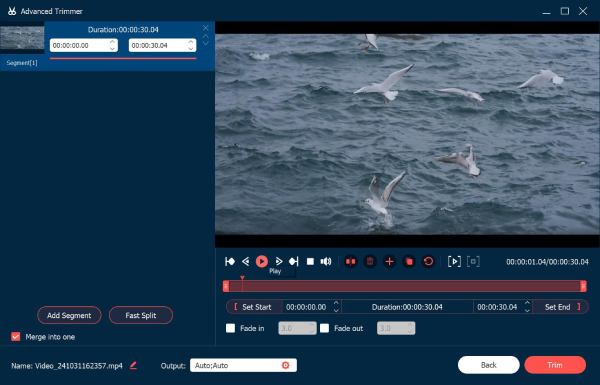
Parte 2: Grave a jogabilidade de Call of Duty com a barra de jogos do Xbox
A Xbox Game Bar pode capturar quase todas as atividades de jogo durante o jogo no Windows 10. Também é considerada a escolha mais conveniente para usuários do Windows. Aqui estão as etapas para gravar a jogabilidade do Warzone com a barra de jogos do Windows 10:
Passo 1.Clique no botão Iniciar no seu computador. Em seguida, clique no botão Gaming em Configurações. Vá para a guia Capturas. Agora você pode personalizar as configurações de gravação. Nas configurações de áudio, você pode ajustar a qualidade e o volume. Nas configurações de vídeo, você pode gravar 60fps ou 30fps e tornar a qualidade padrão ou alta.
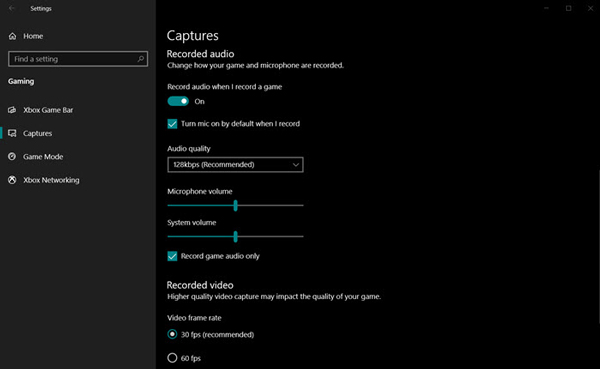
Passo 2.Depois que todas as configurações forem feitas, você pode iniciar a Barra de Jogo Xbox pressionando as teclas “Windows + G”. Se você conectou um Consola Xbox para gravar o jogo no seu computador, clique no botão "Xbox".
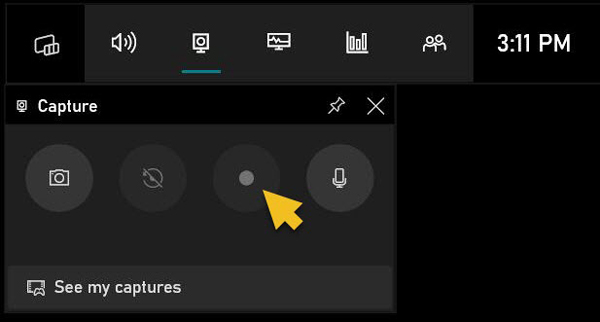
Etapa 3.Clique no botão “Iniciar” para começar a gravar o vídeo do jogo Warzone enquanto estiver jogando. Clique no botão “Parar” para finalizar a gravação do Call of Duty. Caso contrário, você pode usar o atalho, que é “teclas Windows + Alt + G”, para iniciar e parar a gravação.
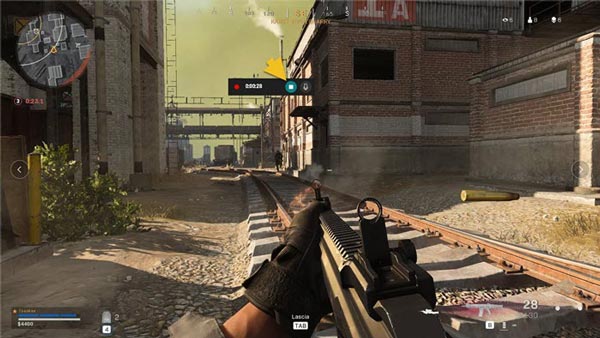
A Xbox Game Bar pode atender aos seus requisitos básicos, mas tem alguns limites, como apenas poder gravar a tela inteira e não oferecer suporte à gravação da webcam. O limite máximo de tempo de gravação é de até 2 horas. E é incompatível com o Windows 8/7. É uma boa escolha se você deseja gravar um pequeno clipe de jogo Warzone no Windows 10/11 por menos de 2 horas. Mas se você quer um vídeo de jogo mais específico, principalmente quando registro DOTA, LoL e jogos como esses, seria melhor usar AnyRec Screen Recorder.
100% Secure
100% Secure
Parte 3: Perguntas frequentes sobre a jogabilidade do Warzone
-
Posso assistir replays de jogos Warzone?
Sim você pode. Todos os replays são enviados para o serviço Warzone e fornecem um relatório pós-jogo detalhado para você examinar. E depois que um replay é carregado, você pode pausar, reproduzir ou avançar rapidamente. Você também pode ver todos os jogadores e o mapa inteiro.
-
Warzone 1 está desligando?
É sim. Infelizmente para os fãs do primeiro battle royale de Call of Duty, Warzone começou a fechar. Mas o Warzone Second será lançado às 10h CT em 16 de novembro.
-
O Warzone é gratuito para jogar agora?
Sim. Seja Warzone 1 ou Warzone 2, ambos são gratuitos. Você não precisa comprar o jogo para jogar. Mas também há muitos itens de compra no jogo
Conclusão
Depois de ler este post, você deve saber como gravar a jogabilidade do Warzone. Agora, você pode capturar seu jogo e enviá-lo para a mídia social para compartilhar seu destaque. E para obter a melhor qualidade e saída de vídeo, seria melhor usar AnyRec Screen Recorder para gravar sua jogabilidade Warzone. Sem mencionar que você pode compartilhar o vídeo diretamente com outros sites com ele.
100% Secure
100% Secure
